admin管理员组文章数量:1794759

IDEA 安装 mysql数据库 并访问 (Mac版)
本文参考了诸多教程,实操后记录。
=====================
电脑上安装 mysql 数据库:
一、下载 mysql
官网链接:MySQL :: Download MySQL Community Server
下载DMG,M1芯片选择“ARM”版本,否则选择“x86版”:
选择“No thanks, just start my download”,直接下载到本地。
二、安装 mysql
1. 打开下载的dmg,一路默认安装,设置密码时需要设置8位登录密码,请记住这个密码!
2. 检查 mysql 是否安装成功,打开“系统偏好设置”,最下方会出现 mysql 图标:
点击进入 mysql,显示为如下,代表安装成功,并且右侧“Configuration”栏还可以查看安装路径:
三、配置 mysql 环境变量
打开 terminal :
1. 打开 .bash_profile 文件,输入:
vim ~/.bash_profile输入 “i” 进入 insert 模式,输入:
PATH=$PATH:/usr/local/mysql/bin再保存:按Esc,再输入“:wq”。
2. 为使得上述配置生效,继续在 terminal 中输入:
source ~/.bash_profile3. 测试配置是否成功:在 terminal 中输入:
mysql -u root -p输入password,输入密码时光标不会动。如果出现以下界面,则为配置成功!
4. 问题:重启 terminal 后,mysql命令失效。
解决:在 ~/.zshrc 文件中加入“source ~/.bash_profile” 即可。
a. 输入:
vim ~/.zshrc若 .zshrc文件不存在,则创建:
touch ~/.zshrcb. 在弹出的窗口中输入:source ~/.bash_profile
c. 保存后,使之生效,输入:
source ~/.zshrc再次尝试登录 mysql,即可成功!
=====================
IDEA 安装 mysql:
一、登录 mysql
1. 点击 “系统偏好设置” 下面的 Mysql 图标进入,点击 “Start MySQL Server”:
2. 打开 terminal,登录:
mysql -u root -p出现 “mysql> ”,即为登录成功:
二、在 mysql 中创建初始数据库
如果不在 mysql 中创建好数据库,后续在 IDEA 中配置会出错。
提前创建好数据库,在 terminal 中输入:
create database 数据库名;添加数据库成功,会如下显示:
三、在 IDEA 中配置 mysql 数据库
1. 打开 IDEA 中的 Java 项目,没有就创建一个。点击项目最右侧的“Database” --> “+” --> “Data Source” --> "Mysql":
2. 填写 mysql 界面:
Name: 连接的名称【自定义】
Host 和 Port 不需要改,保持默认。
User: root
Password: 之前设置的8位登录密码
Database:数据库名【已经在 mysql 中创建好的】
点击下方“Download missing driver files”,下载缺失驱动!【自动下载,很方便】
下载好驱动后,点击“Test Connection”:
如果连接失败,显示“unknown database xxxx” ,则需要在 mysql 中提前创建数据库,详见二。
3. 点击“OK”,数据库创建成功。可以在右侧“Database”中看到:
4. 右键点击“数据库名”即可创建新的表:
右键“+New” --> "Table":
- table_name:自定义表名
- + : 新建 column
如下所示:填写 column 时还可以选择“not null”和“primary key”:
5. 创建好 table 后,添加数据:
在创建好的 table 上右键 “Edit Data”,出现编辑 data 的界面:
点击“+”,即可插入新的数据!点击“⬆️" 即可提交修改。
四、在 IDEA 中用代码连接 mysql 数据库
1. 简单连接测试代码:
import java.sql.Connection; import java.sql.DriverManager; import java.sql.SQLException; public class DBConnection { public static void main(String[] args) { // url = "jdbc:mysql://localhost:3306/数据库名" String url = "jdbc:mysql://localhost:3306/BookSystem"; String user = "root"; String pwd = "root"; // jdbc驱动 String Driver = "com.mysql.cj.jdbc.Driver"; try { // 注册jdbc驱动 Class.forName(Driver); Connection connection = DriverManager.getConnection(url,user,pwd); if(!connection.isClosed()){ System.out.println("数据库连接成功!"); } connection.close(); } catch (ClassNotFoundException e) { e.printStackTrace(); System.out.println("数据库驱动未找到!"); } catch (SQLException e) { e.printStackTrace(); System.out.println("数据库连接失败!"); } } }其中:
- url:可以在配置数据库时看到
- user:用户名
- pwd:密码
- Driver:jdbc驱动。可以在"Drivers"配置中看到:
- Mysql 8.0 以上版本为:com.mysql.cj.jdbc.Driver
- Mysql 8.0 以下版本为:com.mysql.jdbc.Driver
--------------------
若显示“数据驱动没有找到”,则需要:
1. 在 maven 中配置:
1)在 pom.xml 中输入:
<dependency> <groupId>mysql</groupId> <artifactId>mysql-connector-java</artifactId> <version>8.0.25</version> </dependency>version:为自己下载的版本,或者自动下载的版本
2)点击右侧“maven”,将添加的 dependency load 进来!否则会报错!
2. 将自动下载的包,移到特定路径下:【路径必须与maven结构相同,否则会找不到,报错!】
1)打开“Drivers”:点击“+”,选择“Custom JARs”,打开默认下载的项目目录
默认下载目录应该在:MySQL ConnectorJ 下
2)在 MySQL ConnectorJ 同级目录下,新建目录“mysql”,将“8.0.25”文件夹移入“mysql”文件夹中:mysql文件夹下的版本必须与maven中相同
3)点击“mysql”目录下的“8.0.25”目录中的 .jar包,添加,删除自动下载的包:
4)重新 run 代码,即可成功连接!
参考文章:
Mac安装Mysql超详细完整教程_先森MrV的博客-CSDN博客_mac安装mysql
在MAC上安装mysql_码农伍的博客-CSDN博客_mac安装mysql
www.jb51/article/223601.htm
Maven项目添加mysql-connector-java依赖失败:dependency ‘mysql-connector-java‘not found_凋敝臣楷鸽的博客-CSDN博客
版权声明:本文标题:IDEA 安装 mysql数据库 并访问 (Mac版) 内容由林淑君副主任自发贡献,该文观点仅代表作者本人, 转载请联系作者并注明出处:http://www.xiehuijuan.com/baike/1686768483a100255.html, 本站仅提供信息存储空间服务,不拥有所有权,不承担相关法律责任。如发现本站有涉嫌抄袭侵权/违法违规的内容,一经查实,本站将立刻删除。


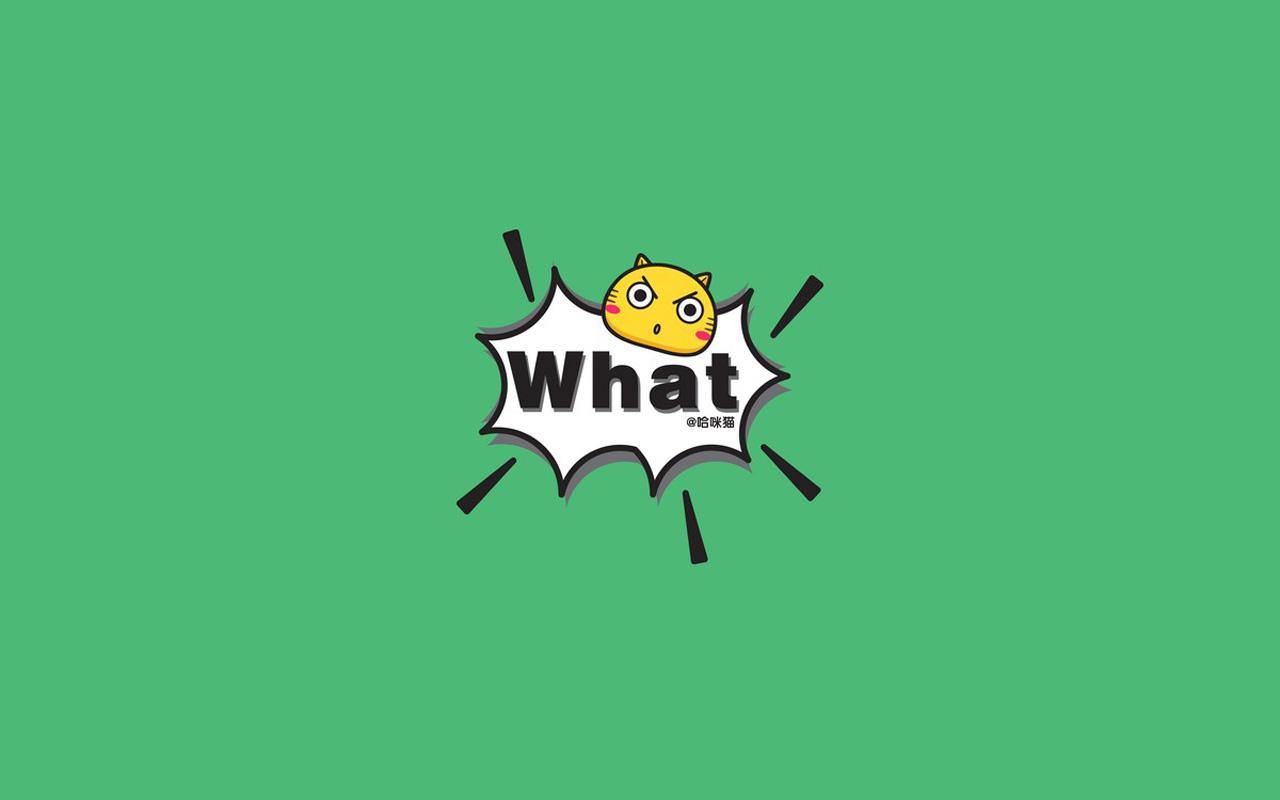





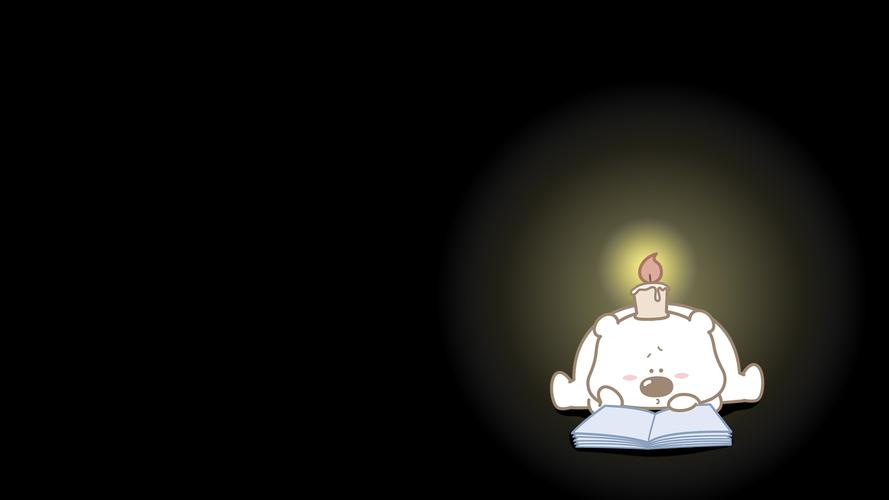














发表评论